-
0x000006d9 共享打印机时候报错解决办法
- 2017-06-23 22:59:10 来源:windows10系统之家 作者:爱win10
我们现在会经常使用到打印机共享,但有时候会提示我们0x000006d9 共享打印机时候报错。其实共享打印机时候报错还是比较好解决的,系统之家小编就把0x000006d9 共享打印机时候报错解决办法分享给大家,遇到打印机共享问题的网友可以看着下面的教程来解决哦。
1、右键计算机——管理
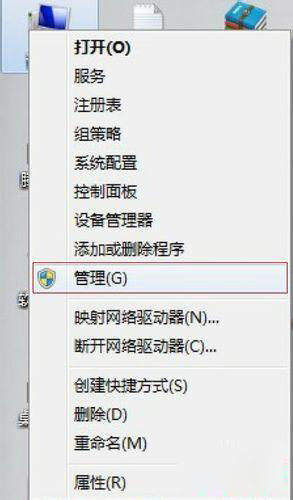
0x000006d9 共享打印机时候报错解决办法图一
2、服务和应用程序

0x000006d9 共享打印机时候报错解决办法图二
3、服务(或win+R,输入services回车)
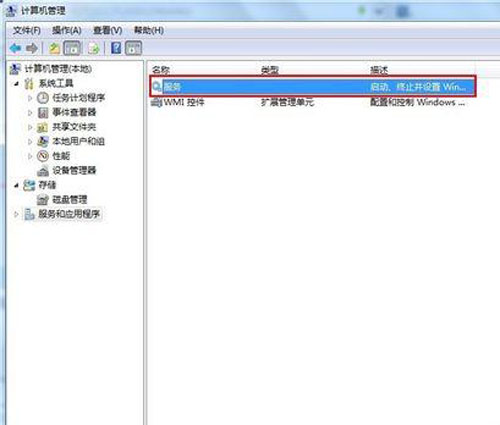
0x000006d9 共享打印机时候报错解决办法图三
4、找到windows firewall服务,启用即可
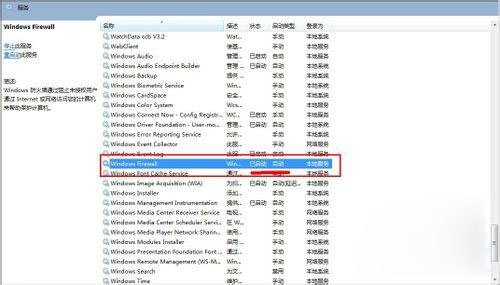
0x000006d9 共享打印机时候报错解决办法图四
综上所述的全部内容就是系统之家小编给大家带来的0x000006d9 共享打印机时候报错解决办法。解决打印机共享出错问题就是这么的简单,没有大家想象中的这么困难。小编一不下心就把win732纯净版系统下载教程分享给大家了。他们也可以一不小心的去看下教程。
猜您喜欢
- 细说电脑开机密码怎么设置..2018-11-21
- win10最新关闭自动更新方法2020-07-01
- 小编告诉你重置windows102017-07-30
- win10任务栏透明,小编告诉你Win10任务..2018-05-21
- win7系统激活工具使用教程2022-07-13
- win10开始菜单设置方法2023-03-04
相关推荐
- 教您网络适配器如何设置 2019-03-30
- 任务栏怎么还原到下面,小编告诉你Win1.. 2018-05-28
- win10激活码分享 2022-08-14
- win10无线网卡驱动怎么安装?.. 2020-12-28
- 系统之家win10安装教程怎么操作.. 2020-09-04
- win10蓝屏重启解决方法分享 2020-08-25





 魔法猪一健重装系统win10
魔法猪一健重装系统win10
 装机吧重装系统win10
装机吧重装系统win10
 系统之家一键重装
系统之家一键重装
 小白重装win10
小白重装win10
 小白系统Ghost Win10 64位专业版下载 v1908
小白系统Ghost Win10 64位专业版下载 v1908 地球村浏览器
地球村浏览器  小白系统ghost win10 x86 纯净版201604
小白系统ghost win10 x86 纯净版201604 Search Manager v1.0.7.94官方版
Search Manager v1.0.7.94官方版 系统之家Win10专业版免激活32位系统下载v1905
系统之家Win10专业版免激活32位系统下载v1905 绿茶系统 Ghost Win10 64位中文原版 v2023.05
绿茶系统 Ghost Win10 64位中文原版 v2023.05 系统之家Ghos
系统之家Ghos MiniIE浏览器
MiniIE浏览器 WindowManage
WindowManage 万能浏览器 v
万能浏览器 v 黑客必修电子
黑客必修电子 技术员联盟最
技术员联盟最 华为浏览器 v
华为浏览器 v 千兆浏览器 v
千兆浏览器 v 火玩游戏浏览
火玩游戏浏览 小白系统Win8
小白系统Win8 TO极速浏览器
TO极速浏览器 粤公网安备 44130202001061号
粤公网安备 44130202001061号